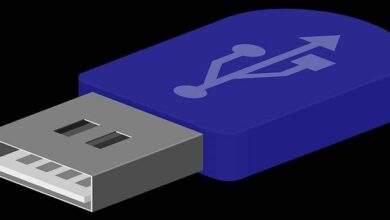Comment réparer les fichiers endommagés | À partir d’images, de vidéos, de documents et plus encore
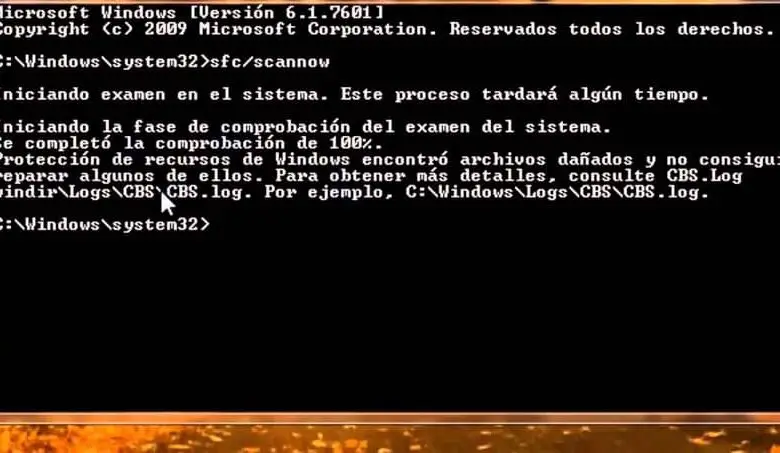
Votre PC est un monde totalement différent, dans lequel vous pouvez créer votre propre monde et tirer le meilleur parti de nombreux outils . Il est possible que lors de la création ou de l’édition de certains éléments, vous soyez tombé dans le besoin de supprimer certains fichiers, et que ceux-ci ne puissent pas être complètement éliminés de votre ordinateur .
Il est également probable que vous voyiez un type de code qui vous renvoie une erreur et qui vous avertit que ledit fichier est endommagé ou, à défaut, il est trouvé comme un fichier corrompu. Cela est dû à certains fichiers, où certaines données sont manquantes et, par conséquent, ces fichiers sont endommagés et les programmes que vous avez ne peuvent pas les lire.
Si cela devient le cas, il existe plusieurs méthodes qui vous aideront à réparer ces fichiers afin de tout ramener à la normale.
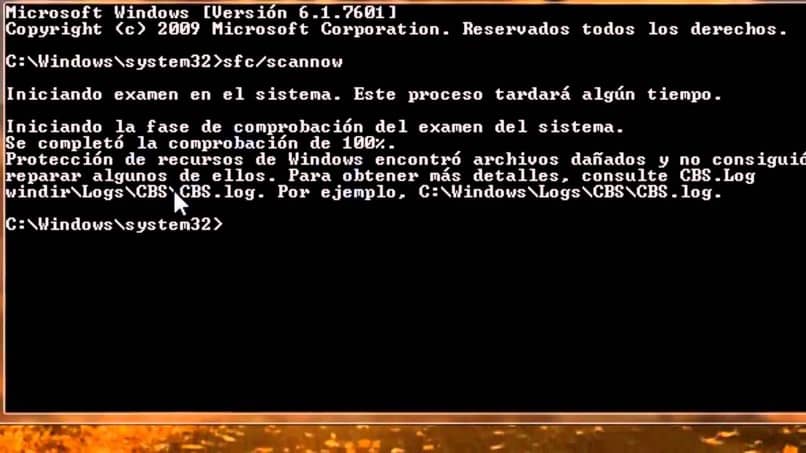
Comment éviter que mes fichiers ne soient endommagés?
Habituellement, les fichiers sont corrompus par plusieurs virus , à l’intérieur de l’ordinateur. Ce qui, d’une manière ou d’une autre, peut corrompre et endommager non seulement nos fichiers, mais également d’autres éléments de notre PC . Un bon élément à prendre en compte pour éviter cela est d’avoir un bon antivirus, qui est capable d’empêcher que cela se produise.
Une autre option que nous pouvons également choisir est de placer nos fichiers dans un cloud ou, à défaut, de faire différentes copies de sauvegarde . Cela garantira que nous pouvons récupérer ces versions précédentes, qui ne présentent aucun type de problème.
Réparer les fichiers endommagés
Si vous recherchez une réparation rapide et facile, sans aucun logiciel tiers, il est préférable de supprimer le fichier endommagé , car ce sera cet élément qui empêchera votre Windows de fonctionner correctement. Si tel est le cas, il vous suffit de suivre les étapes rapides suivantes:
- Commencez par ouvrir la fenêtre contenant l’invite de commandes . Et une fois à l’intérieur, vous devez cliquer sur le bouton droit, où vous choisirez l’option «Exécuter en tant qu’administrateur», et c’est là que la version que vous souhaitez ouvrira.
- Une fois à l’intérieur, vous devez taper la commande » sfc / scannow «. Cette commande vous aidera à localiser dans l’ensemble du système, les fichiers endommagés sur votre disque dur. Lorsque vous avez écrit la commande, une analyse du système commencera qui vérifiera s’il existe un type de fichier, qui est endommagé et peut également être réparé .
- Une fois le processus de recherche terminé, cette commande remplacera tous les fichiers endommagés et en fera une copie dans le cache.
De là, vous ne garderez que la fenêtre système ouverte , tout cela jusqu’à ce que le processus soit terminé. Une fois terminé, vous pouvez voir différents messages, qui vous diront si le problème a été résolu ou non.

Réparer les fichiers Office corrompus
Si le fichier que vous avez perdu est un document Word, Excel ou même PowerPoint. Vous pouvez récupérer et réparer les fichiers endommagés dans Office . Tout cela, sans avoir besoin d’installer d’autres fichiers. Pour pouvoir effectuer cette action, il vous suffit de suivre les étapes suivantes:
- Allez dans la barre d’options et recherchez l’onglet » Fichier «
- Là, vous devez entrer l’option » Équipe «
- Ensuite, allez dans l’onglet » Parcourir «, et allez dans le fichier qui correspond au document que vous recherchez.
- Cliquez sur la flèche déroulante à côté de Ouvrir
- Après cela, il vous suffit de sélectionner l’ option «Ouvrir et réparer»
Là, vous verrez que le fichier que vous voulez s’ouvrira automatiquement et ce logiciel le réparera correctement, de sorte que vous puissiez ensuite l’utiliser. Une fois que vous avez fini de l’utiliser, il vous suffit de sauvegarder ledit fichier avec le format correspondant et c’est tout, tout sera prêt pour que vous utilisiez votre document sans aucune erreur .